Biztonsági ellenőrzés elvégzése a Google Chrome-ban
Biztonság Google Chrome Króm Google Hős / / April 27, 2021

Utolsó frissítés:

Nem számít, mit teszünk azért, hogy megvédjük magunkat, amikor internetet használunk, szinte érezhető, hogy ez nem elég. Szerencsére a webböngészők szeretik A Google Chrome intézkedik hogy a felhasználók egy kicsit biztonságosabbnak érezzék magukat.
Noha technikailag nem „új” funkció, a Chrome biztonsági ellenőrzése valószínűleg nem is létezik. Tudja meg, hogy telepítettek-e potenciálisan káros kiterjesztéseket, ha eszébe jutott a Biztonságos Böngészés engedélyezése stb.
Ha a Chrome az Ön által választott böngésző, akkor jó kihasználni a Google által a biztonságosabb böngészés érdekében biztosított eszközök előnyeit. Így végezheti el a biztonsági ellenőrzést a Chrome-ban ezzel a beépített funkcióval.
Biztonsági ellenőrzés elvégzése a Chrome-ban
A Chrome biztonsági ellenőrzés funkciója nagyszerű módja a veszélyek felkutatásának a kedvenc böngészője használatakor. Nyissa meg a Chrome-ot, és kövesse ezeket a lépéseket a kezdéshez.
- Kattints a Testreszabás és vezérlés gomb (három pont) a jobb felső sarokban.
- Válassza a lehetőséget Beállítások.
- A bal oldalon válasszon Biztonsági ellenőrzés.
- A tetején megjelenik a Biztonsági jelölőnégyzet, majd kattintson Ellenőrizd most.
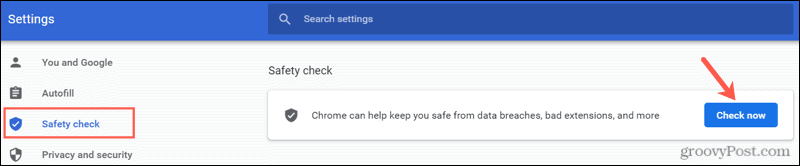
Az ellenőrzés lefutása közben elkezd látni az áttekintett elemek ikonjait. Amikor a biztonsági ellenőrzés befejeződik, megjelenik a végeredmény.
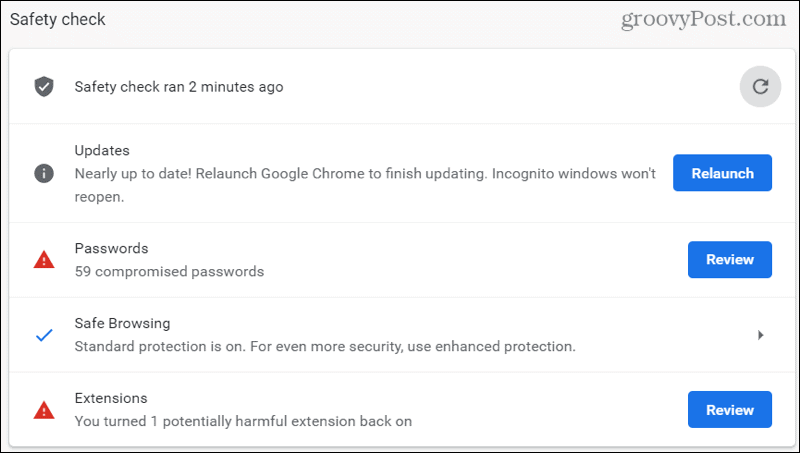
Most, hogy tudod, hogyan kell futtatni a biztonsági ellenőrzést, vessünk egy kis részletet az eredmények minden elemére.
Frissítések
A frissítések ellenőrzik, hogy a Google Chrome által használt verziója naprakész-e. Ez egy praktikus módszer annak biztosítására, hogy a legújabb verziót használja, amely fontos biztonsági frissítéseket is tartalmazhat.
Ha a Chrome csinál frissítés az Ön számára, akkor megjelenik az Újraindítás gomb a Frissítések mellett. Találat Újraindít a Chrome újraindításához és a frissítési folyamat befejezéséhez.
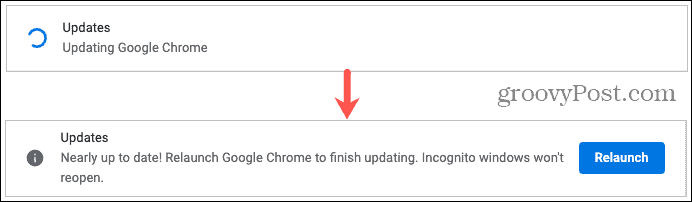
Jelszavak
A Jelszavak része az ellenőrző véleményeknek a Chrome-ba mentett jelszavakat hogy lássák-e valamelyiket. Ez akkor fordulhat elő, ha adattörés történik. Látni fogja, hogy hány mentett jelszót használ.

Kattintson a gombra Felülvizsgálat hogy átnézze a listáját, szerkesszen vagy menjen az eredeti webhelyekre a jelszavak megváltoztatásához. Vessen egy pillantást a teljes cikkünkre gyenge vagy sérült jelszavak keresése a Chrome-ban a részletekért.
Biztonságos Böngészés
Ez ellenőrzi, hogy be van-e kapcsolva a Biztonságos Böngészés (a Chrome biztonsági beállításai). Ha használja a funkciót, akkor az alábbi képernyőképen láthatja, hogy melyik beállítást engedélyezte.

A Biztonságos böngészés elérhető beállításairól további információt a Biztonsági ellenőrzés eredménye erre a lehetőségre kattintva kaphat. Ellenőrizze még egyszer, hogy a legmegfelelőbb beállítást használja-e, vagy engedélyezi-e, ha ki van kapcsolva.
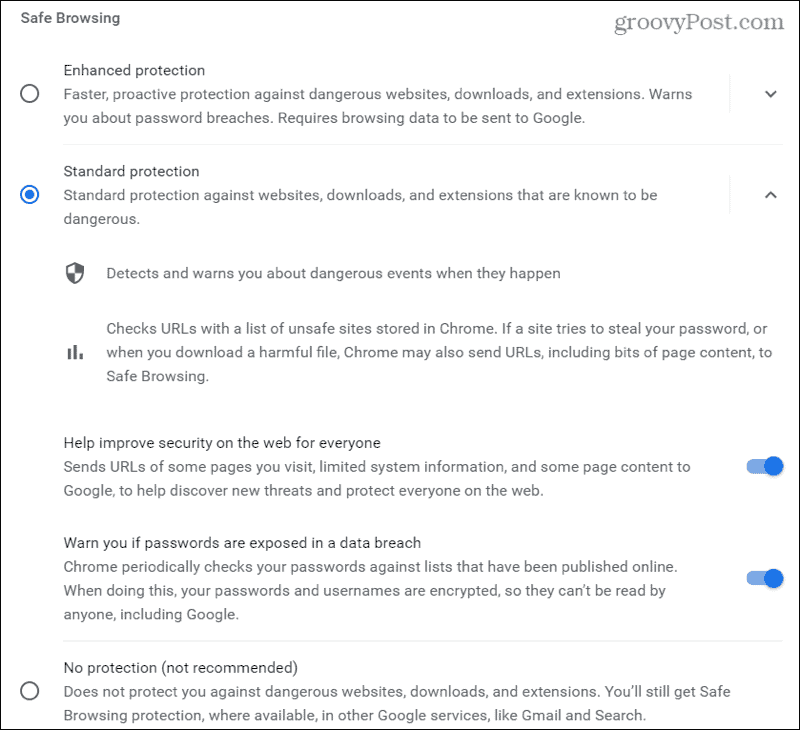
A Biztonságos böngészés a Chrome-ban olyan dolgokat keres, mint a nem biztonságos webhelyek, az adatok megsértése és a veszélyes események.
Hosszabbítások
A Biztonsági ellenőrzés utolsó eleme áttekinti a Chrome-ra telepített kiterjesztéseket, amelyek potenciálisan károsak. A Jelszavak ellenőrzéséhez hasonlóan meglátja, hogy ez hány bővítményt tartalmaz.
Kattints a Felülvizsgálat gombra, hogy megnézhesse. Minden olyan kiterjesztés neve alatt figyelmeztetést lát, amelyről bármilyen okból tudnia kell.
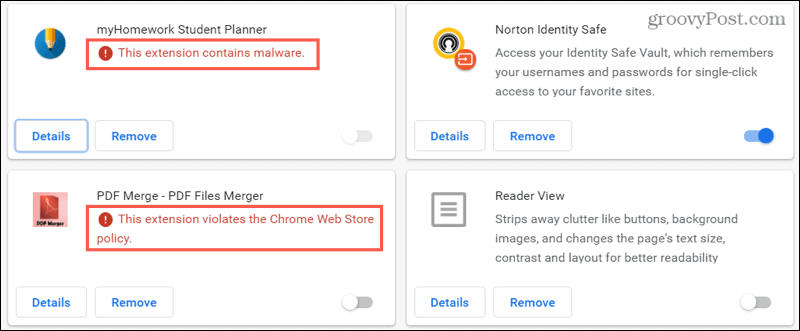
Bármelyik kiterjesztést kikapcsolhatja balra tolva. De, ha tovább akar lépni és törölni kívánja a bővítményt, csak két kattintás szükséges. Kattintson a gombra Eltávolítás az adott kiterjesztéshez, majd kattintson a gombra Eltávolítás még egyszer a felugró ablakban.
Futtassa újra a biztonsági ellenőrzést
Az Ön által gondozott, a Biztonsági Ellenőrzés eredményeiben szereplő elemektől függően érdemes egy másik ellenőrzést futtatnia. Ha azonnal cselekszik, visszatérhet a meglévő biztonsági ellenőrzéshez, és rákattinthat a gombra Frissítés ikonra egy másik végrehajtásához.

Ellenkező esetben egyszerűen kövesse ugyanezeket a lépéseket az útmutató elején.
Legyen biztonságos böngésző, hajtson végre rendszeres biztonsági ellenőrzést a Chrome-ban
Ezzel a beépített Chrome eszközzel, amely biztonságosabbá teszi Önt, amikor online dolgozik vagy játszik, nincs oka annak, hogy ne végezzen rendszeres ellenőrzést. Fogsz?
Ha többet szeretne megtudni erről a témáról, nézze meg, hogyan kell blokkolja a webhelyeket a Chrome-ban vagy védje meg Windows számítógépét a ransomware-től.
A Google Chrome gyorsítótárának, cookie-jainak és böngészési előzményeinek törlése
A Chrome kiváló munkát végez a böngészési előzmények, a gyorsítótár és a cookie-k tárolásában, hogy optimalizálja a böngésző teljesítményét online. Az övé hogyan ...
Bolti áregyeztetés: Hogyan lehet online árakat szerezni az üzletben történő vásárlás közben
A bolti vásárlás nem jelenti azt, hogy magasabb árakat kell fizetnie. Az ármegfelelő garanciáknak köszönhetően online kedvezményeket kaphat ...
A Disney Plus-előfizetés ajándékozása digitális ajándékkártyával
Ha már élvezte a Disney Plus alkalmazást, és meg szeretné osztani másokkal, akkor itt megtudhatja, hogyan vásárolhat Disney + Gift-előfizetést ...
Útmutató a dokumentumok megosztásához a Google Dokumentumokban, Táblázatokban és Diákban
Könnyedén együttműködhet a Google webalapú alkalmazásaival. Ez az útmutató a Google Dokumentumok, Táblázatok és Diák megosztására az engedélyekkel ...


